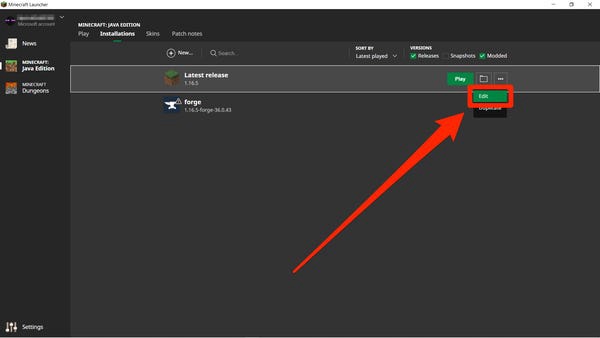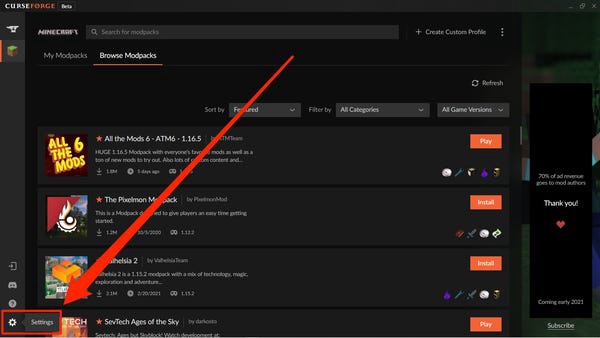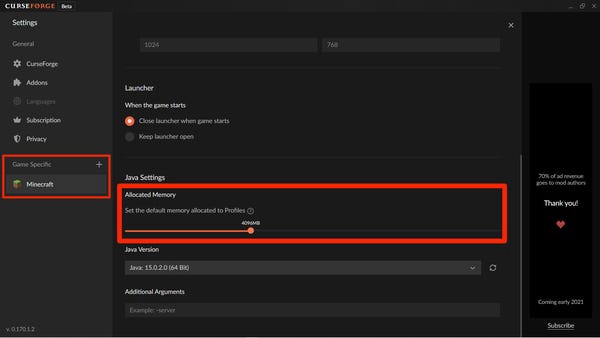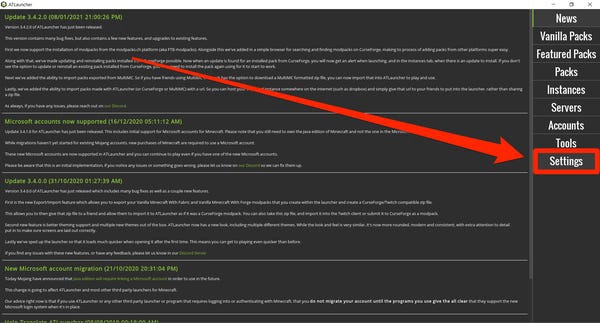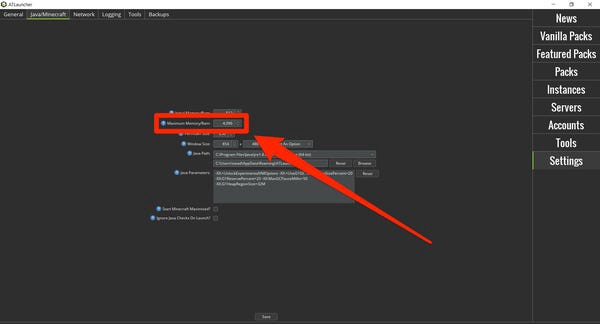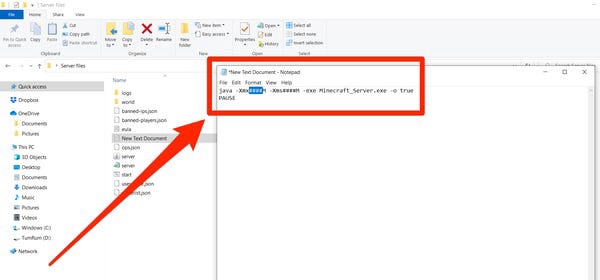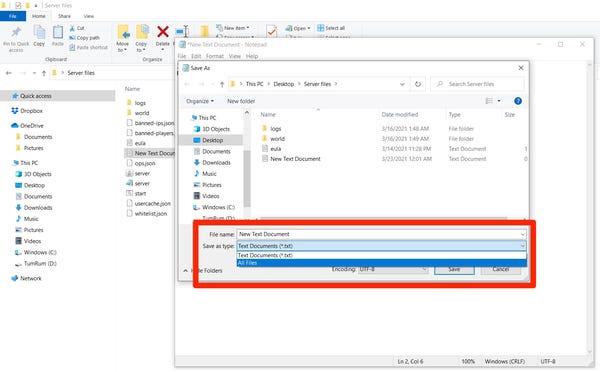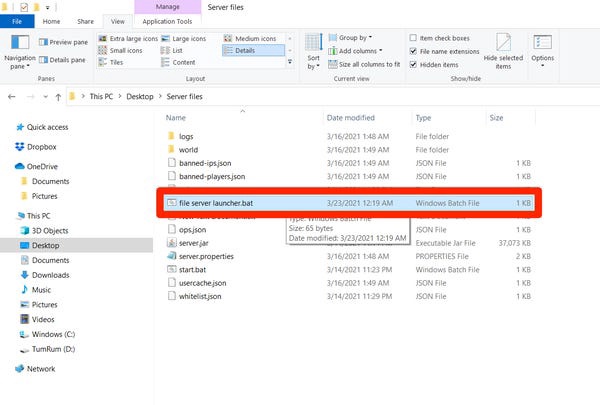মাইনক্রাফ্টের জন্য কীভাবে আরও RAM বরাদ্দ করবেন
"মাইনক্রাফ্ট" এর আশ্চর্যজনক সুযোগ থাকতে পারে, বিশেষ করে যদি আপনি গ্রাফিক্স উন্নত করতে মোড এবং টেক্সচার প্যাক ইনস্টল করেন।
তবে আপনার মাইনক্রাফ্ট বিশ্ব যত বড় এবং সুন্দর হবে, এটি চালানোর জন্য তত বেশি RAM লাগবে। এবং যদি গেমটিতে পর্যাপ্ত RAM বরাদ্দ না থাকে তবে এটি ধীরে ধীরে লোড হবে, ফ্রেম তোতলা হবে এবং এমনকি ক্র্যাশও হতে পারে।
সৌভাগ্যবসত, একটি সমাধান আছে। "মাইনক্রাফ্ট" এ আরও RAM বরাদ্দ করার বিভিন্ন উপায় রয়েছে, যার প্রতিটিই বেশ সহজ এবং সোজা।
এবং আপনি যদি নিজের "মাইনক্রাফ্ট" সার্ভার চালান, তবে আপনি এটিতে আরও বেশি RAM বরাদ্দ করতে পারেন, যা একই সময়ে আরও বেশি লোককে সার্ভারে খেলতে দেয়৷
মাইনক্রাফ্টে আরও র্যাম বরাদ্দ করার সমস্ত উপায়ের একটি দ্রুত রানডাউন এখানে রয়েছে।
গুরুত্বপূর্ণএই নির্দেশিকা শুধুমাত্র "Minecraft: Java Edition"-এর ক্ষেত্রে প্রযোজ্য। আপনি যদি "বেডরক এডিশন" খেলেন, যা "Windows 10 এর জন্য Minecraft" নামেও পরিচিত, তাহলে আপনি কতটা RAM ব্যবহার করবেন তা নিয়ন্ত্রণ করার কোনো অন্তর্নির্মিত উপায় নেই৷
আপনি আমাদের নিবন্ধটি পড়ে 'জাভা' এবং 'বেডরক' এর মধ্যে আরও পার্থক্য দেখতে পারেন "'মাইনক্রাফ্ট জাভা' বনাম। বেডরক"। 'বেডরক: মাইনক্রাফ্টের দুটি প্রধান সংস্করণের একটি বিস্তৃত চেহারা এবং আপনার কোনটি কেনা উচিত।'
মাইনক্রাফ্টের জন্য কীভাবে আরও RAM বরাদ্দ করবেন
Minecraft যে পরিমাণ RAM ব্যবহার করতে পারে তা পরিবর্তন করতে, আপনাকে Minecraft লঞ্চার অ্যাপের সেটিংস পরিবর্তন করতে হবে। লঞ্চার অ্যাপ হল "মাইনক্রাফ্ট" চালু করতে ব্যবহৃত প্রোগ্রাম।
আপনি কোন মোড ইনস্টল করেছেন তার উপর নির্ভর করে আপনি ব্যবহার করতে পারেন এমন বেশ কয়েকটি ভিন্ন লঞ্চার অ্যাপ রয়েছে। আমরা সবচেয়ে জনপ্রিয় তিনটির দিকে নজর দিতে যাচ্ছি, স্ট্যান্ডার্ড "ভ্যানিলা" লঞ্চার থেকে শুরু করে যা বেশিরভাগ লোকেরা ব্যবহার করে।
দ্রুত নির্দেশনা"মাইনক্রাফ্ট" তথ্য ব্যবস্থাপনা সিস্টেম হল "তথ্য ব্যবস্থাপনা" নীতির উপর ভিত্তি করে একটি তথ্য ব্যবস্থাপনা সিস্টেম। আপনি যদি অনেকগুলি মোড ব্যবহার করার পরিকল্পনা করেন তবে এই পরিমাণটি 4 বা 6 GB পর্যন্ত বাড়িয়ে দিন৷
আপনাকে শুধু সতর্ক থাকতে হবে যেন কম্পিউটারে আসলে পাওয়া যায় তার থেকে বেশি RAM মেমরি দখল না করে। আপনার কম্পিউটারের বাকি অংশ ব্যবহারের জন্য আপনাকে কমপক্ষে অর্ধেক RAM ছেড়ে দিতে হবে।
স্ট্যান্ডার্ড "Minecraft" লঞ্চার ব্যবহার করে RAM মেমরি বরাদ্দ
আপনি যদি "মাইনক্রাফ্ট" গেমটি জানেন তবে আপনি সম্ভবত "মাইনক্রাফ্ট লঞ্চার" নামক স্ট্যান্ডার্ড গেম লঞ্চার অ্যাপটিও জানেন। RAM পুনরায় বরাদ্দ করতে এটি কীভাবে ব্যবহার করবেন তা এখানে।
1. মাইনক্রাফ্ট লঞ্চার খুলুন এবং শীর্ষে "ইনস্টলেশন" ট্যাবটি নির্বাচন করুন৷
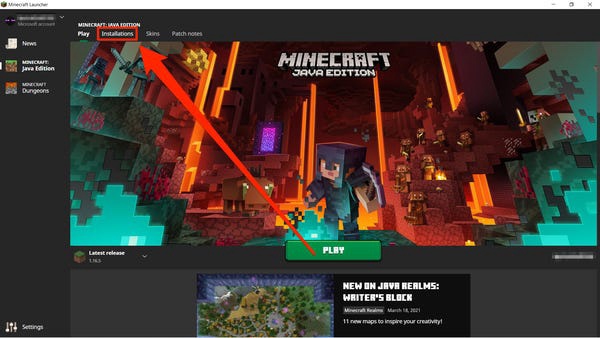
আপনি মোড সহ বা ছাড়া জাভা খেলেন তা বিবেচ্য নয়।
2. "Minecraft" এর যে সংস্করণে আপনি RAM বরাদ্দ করতে চান সেটিতে মাউস নিয়ে যান, তারপর ডানদিকে তিনটি বিন্দুতে ক্লিক করুন এবং "সম্পাদনা" নির্বাচন করুন৷
আপনাকে পৃথকভাবে "Minecraft" এর প্রতিটি সংস্করণের জন্য RAM পুনরায় বরাদ্দ করতে হবে।
3. দুটি অতিরিক্ত বাক্স খুলতে স্ক্রিনের নীচে ডানদিকে "আরো বিকল্প" নির্বাচন করুন৷
4. "JVM আর্গুমেন্টস" ক্ষেত্রের শুরুতে কোডের একটি অংশ যা "-Xmx2G" বা অনুরূপ কিছু বলে - "2G" মানে "Minecraft" বর্তমানে কত গিগাবাইট RAM ব্যবহার করতে পারে (এই ক্ষেত্রে 2GB)। বরাদ্দকৃত RAM এর পরিমাণ পরিবর্তন করতে এই নম্বরটি পরিবর্তন করুন। বাকি লেখা যেমন আছে রেখে দিন।
ব্যবহৃত মেমরির পরিমাণ পরিবর্তন করতে এই কোডের সংখ্যাগুলি পরিবর্তন করুন।
5. পরিবর্তনগুলি সম্পূর্ণ করতে «সংরক্ষণ করুন» এ ক্লিক করুন।
CurseForge 'Minecraft' লঞ্চারের সাথে RAM বরাদ্দ
1. CurseForge অ্যাপ চালু করুন। স্ক্রিনের নীচে বাম কোণায় অবস্থিত গিয়ার আইকনে ক্লিক করে "সেটিংস" অ্যাক্সেস করুন৷
CurseForge অন্যান্য গেমগুলিকে মোড করতেও ব্যবহার করা যেতে পারে, যদিও "মাইনক্রাফ্ট" এখন পর্যন্ত সবচেয়ে জনপ্রিয়।
2. সেটিংস পৃষ্ঠার বাম কলামে একটি "গেম নির্দিষ্ট" বিভাগ আছে। "মাইনক্রাফ্ট" নির্বাচন করুন।
3. "জাভা সেটিংস" এ স্ক্রোল করুন যেখানে আপনি একটি স্লাইডার সহ "অ্যালোকেটেড মেমরি" দেখতে পাবেন। এখান থেকে, স্লাইডারে কমলা বলটিকে আপনার পছন্দসই RAM বরাদ্দে টেনে আনুন। যেকোনো পরিবর্তন স্বয়ংক্রিয়ভাবে সংরক্ষিত হবে।
দ্রুত নির্দেশনাCurseForge, বেশিরভাগ তৃতীয় পক্ষের লঞ্চারের মতো, গিগাবাইট (GB) নয়, মেগাবাইটে (MB) RAM ব্যবহার পরিমাপ করে। শুধু মনে রাখবেন যে এই ধরনের ক্ষেত্রে, 1024 MB সমান 1 GB।
আপনি যদি "RAM" শব্দটি দেখতে না পান, তাহলে চিন্তা করবেন না: "RAM" এবং "মেমরি" প্রায়শই বিনিময়যোগ্যভাবে ব্যবহৃত হয়।
ATLuncher 'Minecraft' লঞ্চারের সাথে RAM বরাদ্দ
1. ATLauncher লোড করুন এবং ডান প্যানেলে অবস্থিত "সেটিংস" এ ক্লিক করুন।
ATLauncher হল Minecraft-এর সাথে সামঞ্জস্যপূর্ণ অনেক থার্ড-পার্টি লঞ্চারের মধ্যে একটি।
2. সেটিংস পৃষ্ঠার শীর্ষে আপনি বেশ কয়েকটি ট্যাব দেখতে পাবেন। "জাভা/মাইনক্রাফ্ট" ট্যাবে যান।
3. আপনি কনফিগারযোগ্য বৈশিষ্ট্যগুলির একটি তালিকা দেখতে পাবেন৷ দ্বিতীয়টি হল "ম্যাক্স মেমরি/র্যাম" এবং এই সংখ্যাটি আপনি বাড়াতে চাইবেন৷ এটি মেগাবাইটে বলা হয়েছে, তাই মনে রাখবেন 1024MB 1GB এর সমান।
নিশ্চিত করুন যে আপনি এটিকে খুব বেশি বা খুব কম RAM দেবেন না।
4. একবার আপনি সর্বাধিক পরিমাণ RAM সেট করার পরে, আপনার পরিবর্তনগুলি নিশ্চিত করতে নীচে "সংরক্ষণ করুন" বোতামটি ক্লিক করতে ভুলবেন না৷
একটি পিসিতে চলমান একটি মাইনক্রাফ্ট সার্ভারের জন্য কীভাবে RAM বরাদ্দ করবেন
সবশেষে, আপনি হয়তো আপনার নিজের Minecraft সার্ভার চালাচ্ছেন। সার্ভারে পর্যাপ্ত RAM না থাকলে, এটি বুট করতে পারবে না বা ব্যবহারকারীদের এটিতে খেলতে সমর্থন করতে পারবে না এবং গেমটিতে আপনি যে কোনো পরিবর্তন করবেন তা বিলম্বিত হবে।
আপনি যদি আপনার সার্ভারের র্যাম বাড়াতে চান তবে এটি কীভাবে করবেন তা এখানে। অনুগ্রহ করে মনে রাখবেন যে এই পদক্ষেপগুলি উইন্ডোজ 10 পিসি-তে চলমান সার্ভারগুলিতে প্রযোজ্য - ম্যাক বা লিনাক্সে এই পদ্ধতিটি ভিন্ন হবে৷
1. ফোল্ডারটি খুলুন যেখানে আপনার Minecraft সার্ভারের সমস্ত ফাইল অবস্থিত।
2. ফোল্ডারের যেকোনো কালো স্থানে রাইট ক্লিক করুন এবং "নতুন" এবং "টেক্সট ডকুমেন্ট" নির্বাচন করুন। আপনি আপাতত শিরোনামহীন নথিটি রেখে যেতে পারেন।
3. নথি খুলুন এবং নিম্নলিখিত কোড পেস্ট করুন:
java -Xmx####M -Xms####M -exe Minecraft_Server.exe -o true
PAUSE
"####" এর পরিবর্তে আপনি যে পরিমাণ RAM বরাদ্দ করতে চান তা সন্নিবেশ করুন। আপনি মেগাবাইটে পরিমাণ লিখবেন - সুতরাং আপনি যদি বরাদ্দ করতে চান, উদাহরণস্বরূপ, 2GB, আপনি কোডটি করে "2048" লিখবেন:
java -Xmx2048M -Xms2048M -exe Minecraft_Server.exe -o সত্য
PAUSE
আপনি যে পরিমাণ RAM চান তা প্রবেশ করার সময় আপনি সঠিকভাবে GB কে MB তে রূপান্তর করেছেন তা নিশ্চিত করুন৷
4. এখন "File" এবং তারপর "Save As..." এ ক্লিক করুন। প্রদর্শিত মেনুতে, "সমস্ত ফাইল" এ "টাইপ হিসাবে সংরক্ষণ করুন" পরিবর্তন করুন। এটি সংরক্ষণ করুন.
"সমস্ত ফাইল" হিসাবে সংরক্ষণ করা আপনাকে পরবর্তীতে নথির এক্সটেনশন পরিবর্তন করার অনুমতি দেবে৷
5. যখন নথিটি সংরক্ষণ করা হয়েছে এবং আপনার ফোল্ডারে দৃশ্যমান, উদ্ধৃতি ছাড়াই এটির নাম পরিবর্তন করে "ফাইল সার্ভার launcher.bat" রাখুন৷
6. একটি টেক্সট ডকুমেন্ট হিসাবে যা শুরু হয়েছিল তা এখন আপনার Minecraft সার্ভারের জন্য নতুন লঞ্চার। নতুন RAM ধারণক্ষমতার সাথে সার্ভার চালু করতে নতুন .bat ফাইলটিতে ডাবল-ক্লিক করুন।
আপনার নতুন নথিকে একটি .bat ফাইলে রূপান্তর করুন।